 |
| Blokir Email |
Apakah anda memiliki akun Gmail? Lalu apakah akun Gmail anda sering atau bahkan setiap hari mendapat pesan atau kiriman dari satu pengirim secara terus menerus? Entah itu spam atau bukan, jika setiap hari ada satu email yang selalu mengirim pesan kepada email kita sudah pasti akan sangat menggangu. Misalnya saja email tentang lowongan kerja, tentang strategi bisnis online, tentang bisnis marketing, atau tentang tawaran-tawaran lainnya.
Hal ini biasanya terjadi karena anda pernah menuliskan alamat email di suatu tempat di internet, biasanya saat mendaftar atau register di suatu website. Dengan begitu email anda akan dimanfaatkan untuk sarana promosi. Jika isi Emailnya memang sangat berguna buat anda tentu tidak akan mengganggu, tetapi jika sudah tidak sesuai dengan apa yang anda inginkan maka hal ini akan sangat mengganggu anda ketika membuka inbox pada akun email. Bisa saja anda melewatkan untuk membuka dan membaca salah satu email penting karena saking banyaknya email spam yang ada di inbox email anda.
Karena itulah disini saya akan memberi panduan bagaimana cara memblokir email. Silahkan simak langkah-langkahnya berikut ini:
1. Yang pertama tentu saja anda harus Login dulu ke akun Gmail
2. Kemudian setelah berhasil Login akan terbuka inbox atau kotak masuk pada akun Gmail anda. Silahkan cari dan pilih email atau pengirim yang ingin anda blokir dengan cara mengklik salah satu pesan yang masuk ke inbox anda.
3. Setelah pesan yang dipilih tadi sudah terbuka, silahkan klik tanda panah kecil yang berada di bagian bawah pesan.
Untuk lebih jelasnya lihat gambar dibawah ini.
 |
| Cara blokir email |
4. Akan muncul pop up atau menu. Kemudian pilih "Blokir contoh@email.com".
Lihat gambar agar lebih jelas.
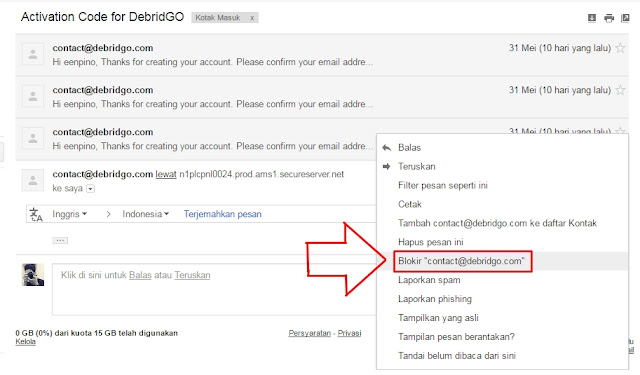 |
| Cara blokir email |
5. Setelah itu akan muncul jendela untuk mengkonfirmasi pemblokiran. Pilih "Blokir".
Lihat gambar
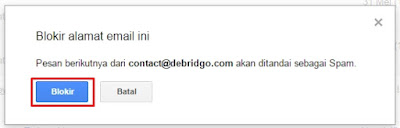 |
| Cara blokir email |
6. Selesai. Jika berhasil maka akan muncul peringatan "Alamat email tersebut telah diblokir"
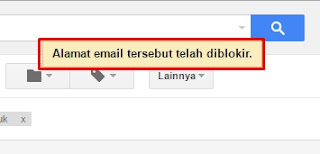 |
| Cara blokir email |
7. Jika ingin membatalkan pemblokiran, anda tinggal melakukan langkah nomor 1 sampai 3. Hanya saja pada menu yang muncul pilih "Bebaskan contoh@gmail.com" kemudian konfirmasi dan selesai.
Itulah Cara Terbaru Memblokir Alamat Email Pada Gmail yang semoga bisa membantu teman-teman yang ingin memblokir alamat email. Sekian untuk postingan kali ini. Terima kasih.








0 komentar: